如何把win10系统日历显示为农历?
Win10日历是一个具有多种功能的程序。在win10日历中,用户可以根据自己的需要设置各种设置。如果您有兴趣在win10日历中显示农历的设置方法,请查看。
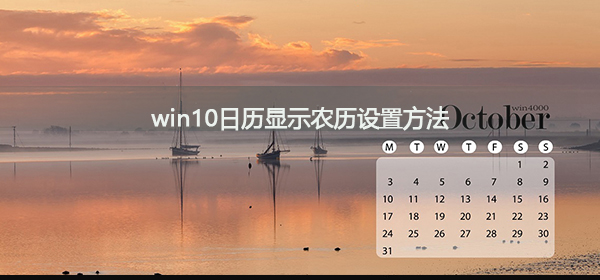
win10日历显示农历设置方法: 1、打开Windows10电脑后,直接点击左下角的开始菜单,然后在点击弹出菜单里的【设置】图标,如下图所示。

2、在打开Windows10设置对话框里直接点击【时间和语音】,如下图所示。
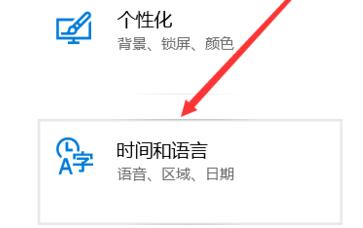
3、打开Windows10时间和语言窗口后,直接点击左侧导航里的【日期和时间】,如下图所示。
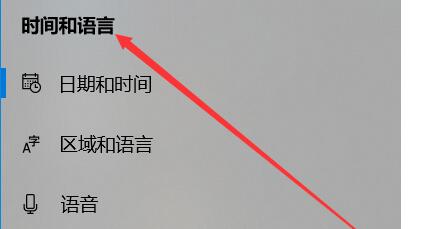
4、在右侧的日期和时间窗口里,直接往下滑动找到【在任务栏中显示其他日历】下拉框,如下图所示。
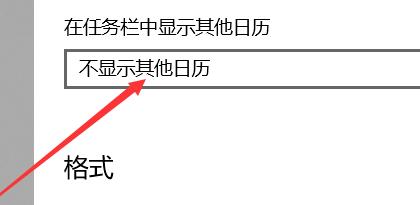
5、在打开的下拉框里直接点击选择【简体中文农历】选项,如下图所示。
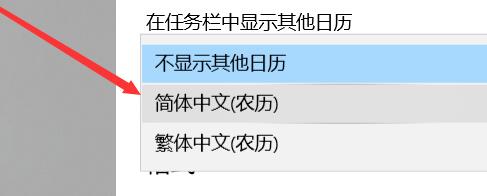
6、在任务栏中显示其他日历选择设置为简体中文农历,如下图所示。
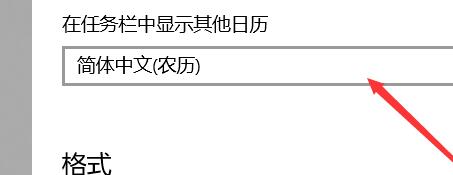
7、此时在点击任务栏右下角的时间就会弹出日历就会有农历显示了,如下图所示。
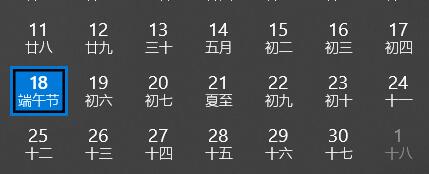
(以上就是win10日历显示农历设置方法的所有内容!如果解决了您的问题请关注本站,我会为你带来更多优秀文章)

相关文章
- 如何开启win10系统的ahci模式?
- win10系统重装多少钱?win10系统重装价格介绍
- win10系统提示recovery出现蓝屏是什么问题?
- win10系统更新后黑屏_win10系统更新黑屏怎么办?
- win10系统禁用图片自动压缩功能的方法
- win10系统右键个性化打不开?win10系统右键个性化无法打开
- 如何导出win10系统的日历备注等数据?
- win10系统频繁蓝屏重启怎么解决?win10系统频繁蓝屏重启处理教程
- win10系统共享文件时提示输入网络凭据该如何解决?
- Win10系统BAD SYSTEM CONFIG INFO蓝屏?Win10系统BAD SYSTEM CONFIG INFO蓝屏教程
- Win10系统CMD命令窗口显示乱码怎么办?Win10系统CMD命令窗口显示乱码修复教程
- win10系统无法找到文件c盘下的program文件怎么办?
- win10系统关闭云剪贴板共享功能的教程
- 2020年最新最全win10系统激活序列号产品ID密钥KEY
- win10系统崩溃了怎么重装?win10系统崩溃了重装教程
- win7升级win10系统还免费吗
